ROTER SEADUSED ASUS RT-N18U. Ühendus, Interneti-seade ja WiFi-võrk

- 3306
- 255
- Jean Kihn
ROTER SEADUSED ASUS RT-N18U. Ühendus, Interneti-seade ja WiFi-võrk
Kui ostsite just ASUS RT-N18U või otsustasite selle uuesti tagasi lükata, siis on see juhend teie jaoks. Nüüd ütlen teile, kuidas seadistada Asus RT-N18U ruuter. Ühendame selle arvutiga (kui arvutit pole, saate tahvelarvutist konfigureerida), konfigureerida Interneti-ühendus pakkujaga, seadistada WiFi-võrk ja installida parool WiFi-le.
Kuna peaaegu kõigil uutel ASUS-ruuteritel on sama püsivara, ei erine ASUS RT-N18U sätted selle ettevõtte teiste ruuterite seadistamisest palju. Kuid ma arvan, et konkreetse mudeli eraldi juhised ei ole kindlasti üleliigsed. Pealegi on mul RT-N18U mudel, nii et juhised on fotoga ja tõelise näitega.
Kui soovite konfigureerida ASUS RT-N18U 3G USB-modemiga töötamiseks, siis vaadake selle lingi kohta spetsiaalset juhist.
Allpool kaalume ruuteri seadistamist spetsiaalselt WAN (RJ-45) ruuteri pistikuga ühendatud kaabel-Interneti-ühendusega töötamiseks.
Asus RT-N18U ühendus ja ettevalmistamine seadistamiseks
Esiteks peame otsustama, kuidas ruuteri konfigureerime. Täpsemalt, kuidas me sellega konfigureerimiseks ühenduse loome. Wi-Fi või võrgukaabli poolt. Kui konfigureerite tahvelarvutist või nutitelefonist, on selge, et ühenduse loote WiFi-võrguga. Võimaluse korral soovitan teil arvutit ikkagi kaabli kaudu ruuteriga ühendada, mis on kaasas. Ainult konfigureerimiseks saate kaabli välja lülitada ja näiteks ühendada WiFi-ga.
Võtke võrgukaabel ja ühendage arvuti nendega Asus RT-N18U-ga. Arvutis või sülearvutis ühendame võrgukaardi pistikuga ja ruuteril ühes 4 -LAN -pistikus.

Kui konfigureerite Wi-Fi, siis ühendage lihtsalt nimega avatud WiFi-võrguga "Asus", mis ilmub kohe pärast ruuteri sisselülitamist. Muide, ärge unustage antennide ühendamist.
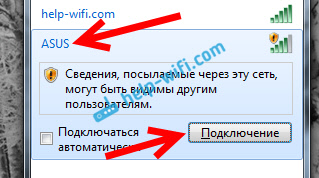
Ja muidugi peate ühendama Interneti ASUS RT-N18U ruuteriga. Kaabel Interneti -pakkujalt või ADSL -modemist ühendage ruuteri pistik WAN -iga.

Kontrollige, kas ruuteri võim on lubatud. Esipaneelil peaksid indikaatorid põletama.
ASUS RT-N18U sätete seadistamine
Kui ruuter pole uus, siis tehke sätete lähtestamine. Tagapaneelil on spetsiaalne nupp. Klõpsake sellel ja hoidke vähemalt 10 sekundit. Ruuter peab taaskäivitama.

Võib -olla on mõned seaded ruuteris juba seatud. Ja nad saavad meid segada. Ja kui seadete ajal teete midagi valesti, võite alati sätted maha jätta ja kõigepealt alustada häälestamist.
Asus RT-N18U seadete juhised
Peamine on see, et enne Wi-Fi ruuteri seadistamist peaksite teadma, see on teie Interneti-pakkujaga ühenduse tüüp. Tõenäoliselt on need dünaamilised IP, PPPOE, L2TP või PPTP. Samuti peate leidma vajaliku teabe, näiteks: kasutajanimi, parool, server, IP -aadress. See sõltub juba sellest, millist tüüpi ühendus teie Interneti -pakkuja kasutab.
Kui teil on Dünaamiline IP või ühendamine ADSL -modemi kaudu, Siis on kõik väga lihtne. Igal juhul ruuteri seadistamiseks peame minema juhtpaneelile. Asus RT-N18U-ga ühendatud seadmes peate avama brauseri ja valima aadressiriba aadressil 192.168.1.1. Siin on üksikasjalikud juhised seadete sissepääsu kohta. Seadete ja muu teabe (MAC-aadress, kasutajanimi ja vaikeparool) sisestamise aadress on teie ASUS RT-N18U altpoolt näidatud.
Niipea kui kolite aadressile 192.168.1.1 Avage kiire seadistusmeister. Kui teil on sisselogimise ja parooli taotlus, lähtestage sätted, nagu ma eespool kirjutasin, ja minge uuesti sätete juurde.
Peaaknas klõpsake nuppu Käsitsi häälestamine. Kui otsustate minna, proovib ruuter kindlaks teha ühenduse tüübi. Kuid ta ei tee seda alati edukalt. Ja et mitte segadusse minna, on parem käsitsi üles seada.
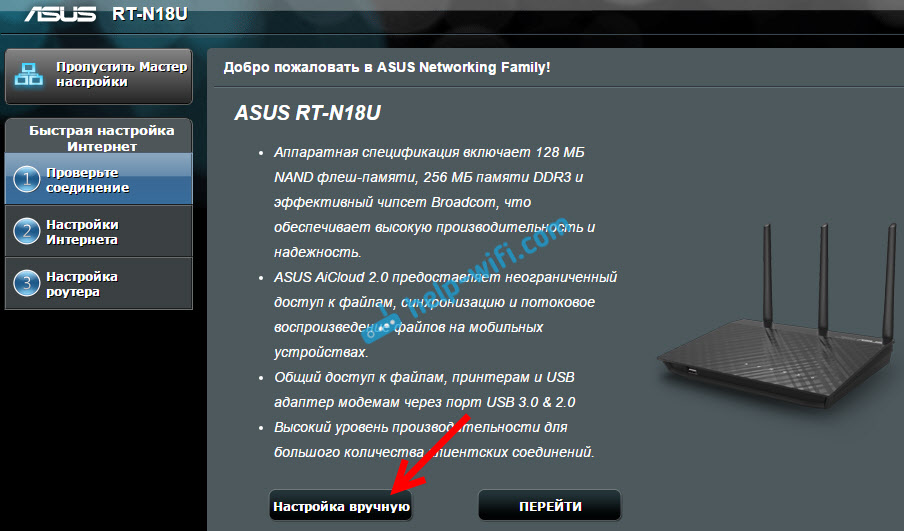
Ruuter palub meil kohe parooli installida seadete kaitsmiseks. Standard administraator ja me peame seda muutma. Tulge välja hea parool ja täpsustage see kaks korda. See parool tuleb näidata Asus RT-N18U ruuteri seadete sissepääsu juures. vajuta nuppu Lisaks.

Ruuteri toimingu valimiseks aken jätame traadita ruuteri ja klõpsame Lisaks. Muide, meil on juhised ASUS -ruuteri režiimis seadistamiseks.

Lisaks kõige tähtsam asi. Interneti -seade. Peate valima ühenduse tüübi koos parooliga või mitte. Kui teie teenusepakkuja andis teile sisselogimise ja parooli Interneti -ühenduse loomiseks, valige seejärel Jah, ja vajutama Lisaks. See on teie ühendus Pppoe, L2tp, või Pptp.
Kui teil on dünaamiline IP, staatiline IP või ühendamine modemi kaudu, valige seejärel Mitte, ja vajutama Lisaks.

Kui olete valinud jah, peate määrama kasutajanime ja parooli. Need on kohustuslikud seaded, neid annab pakkuja. Ehk kui teie pakkuja sidub MAC -aadressil, peate kloonima MAC -aadressi (samal ajal peate konfigureerima ruuteri arvutist, millele Internet oli ühendatud). Või määrake mõned muud parameetrid. Kõik sõltub teie Interneti -pakkujast. Saate turvaliselt tugi helistada ja kõige kohta küsida.

Kui olete valinud nr (dünaamiline IP, staatiline või ühendus modemi kaudu), peate valima Automaatne IP (DHCP), või Staatiline IP. Kui teenusepakkuja ühenduse kohta andmeid ei väljastanud, on teil automaatne IP (DHCP). Valige ja vajutage nuppu Lisaks.

Pärast seda kutsub ruuter meid Wi-Fi-võrgu konfigureerima. Seadke WiFi-võrk ja parool. Tule välja oma võrgu ja võtme nimi. See parool tuleb oma WiFi-ga ühenduse loomisel märgistada. Seadke need ja klõpsake neil Rakendama.

Vaatame kõiki meie seatud parameetreid, kirjutame WiFi-võrgust parooli üles ja klõpsake nuppu Valmis.

Ilmub uus WiFi-võrk, mille nimi, mille me seadistamisprotsessis määrasime. Ühendage sellega installitud parooli abil. Ruuter on konfigureeritud. Kui Internet juba töötab, siis on kõik korras, võite kasutada. Seadistasime Interneti, seadistame WiFi-võrgus parooli ja ka sätted kaitstud.
Kui miski ei õnnestunud, võite proovida sätteid lähtestada ja uuesti alustada või seadeid käsitsi juhtpaneelil muuta. Nüüd näitan, kuidas Internetti käsitsi konfigureerida, WiFi-võrgu sätteid ja parooli muuta.
Interneti-seade ja WiFi-võrk Asus RT-N18U juhtpaneelil
Seadete uuesti liikumiseks peate ruuteriga ühendust võtma, avage brauseris aadress 192.168.1.1 ja märkige kasutajanimi ja parool. Kasutajanimi on tõenäoliselt administraator (kui te seda ei muutnud) ja installisime parooli seadete protsessi.

Muutke nime WiFi-võrk või parool, võib olla otse põhiseadete lehel. Või vahekaardil Traadita võrk.

Noh, saate Interneti vahekaardil konfigureerida Internet. Seal saate muuta ühenduse tüüpi ja seada vajalikud parameetrid.

See on kõik Asus ruuteri seaded. See on muidugi kõige põhilisem, tegelikult on seal palju seadeid. Kui teie ruuteril on USB -pistik, siis võib -olla on teil ikkagi huvitav lugeda USB -draivide ühendamist ASUS -ruuteritega.
Noh, pärast seadistamist saate värskendada ruuteri püsivara.
Kui midagi ei õnnestu, küsige kommentaarides küsimusi, proovin aidata!
- « Kuidas TP-Link TL-WR841N (TL-WR841nd) ruuterit vilgutada?
- Miks ei ole HDMI kaudu televiisoris heli, Windows 7 ja Windows 10 sülearvuti (PC) ühendamisel »

